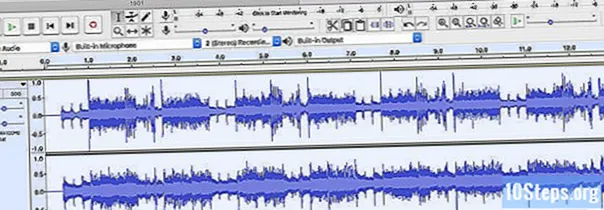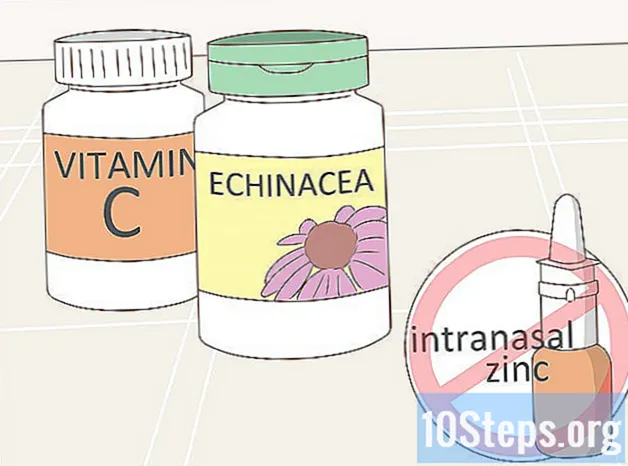Nilalaman
- yugto
- Bahagi 1 Magparehistro sa iyong domain name
- Bahagi 2 Bayad na Mga Account sa Pabahay
- Paggamit ng Outlook kapag ang iyong web host ay walang isang web interface
- Bahagi 3 Libreng Mga Account sa Accounting Accounting
Ang paglikha ng isang domain address na naglalaman ng iyong sariling domain name (o URL) en.com ay isang mahusay na paraan upang bigyan ang iyong mga customer ng isang impression ng propesyonalismo at tibay. Bagaman kagiliw-giliw na gamitin ang Gmail at Outlook, ang "@" na simbolo ng iyong address na sinusundan ng iyong domain name ay nagbibigay sa iyo ng isang tiyak na kahalagahan sa larangan ng negosyo. Ang mga taong nakikita mong nagmamay-ari ng isang account sa iyong pribadong pangalan ng domain ay may posibilidad na isaalang-alang ang iyong negosyo nang seryoso. Narito ang ilang mga tip upang matulungan kang lumikha ng isang address na naglalaman ng iyong sariling pangalan ng domain.
yugto
Bahagi 1 Magparehistro sa iyong domain name
- Aktibong maghanap para sa naaangkop na mga pangalan ng domain. Ito ang bahagi ng iyong address na sumusunod sa simbolo ng "@" at magiging kinatawan ng iyong mga aktibidad.
- Isipin ang mga salitang maaaring maiugnay o bahagi ng iyong mga aktibidad. Halimbawa, kung ang iyong kumpanya ay may pamagat na "Angels Hawaiian Shirt", pumili ng isang domain name tulad ng "angelhawaiianT.com" o "hawaiianshirts.com".
- Maging malikhain, ngunit magpataw din ng ilang mga limitasyon. Ang pangalan ng iyong domain ay dapat maging kaakit-akit at maikli upang madaling maalala upang madali mong matandaan at makipag-ugnay sa iyo nang madali.
- Halimbawa, sa halip na isang mahabang pangalan ng domain tulad ng "angelqualityhawaiiantshirts.com", gumamit ng isang pantay na eksklusibo, ngunit mas maikli, tulad ng "angelichawaiianT.com".
- Mag-isip ng ilang mga kahalili para sa iyong paboritong pangalan ng domain. Madalas itong nangyayari na ang mga kumpanya na katulad sa iyo at nagbebenta ng hindi gaanong katulad na mga kalakal ay napili na ang una sa iyo. Upang maiwasan ito, ipasadya ang iyong pangalan ng domain gamit ang mga matalinong laro ng salita. Hindi lamang ito gagawing mas malilimot, ngunit madaragdagan ang iyong mga pagkakataon sa panahon ng proseso ng pagrehistro.
- Halimbawa, kung ang iyong negosyo ay "pie ng paraiso" at nagbebenta ka ng mga pastry, gumamit ng isang domain name tulad ng "ungoûtdeparadis.com. "
-
Magrehistro at bumili ng iyong domain name sa isang webhosting site. Maaaring walang gastos ito para sa iyong account sa sarili nito kung gumagamit ka ng isang libreng serbisyo, ngunit ang pagrehistro sa pangalan ng domain ay sisingilin pa rin.- Ang GoDaddy.com, Register.com at eNom.com ay kabilang sa mga kagalang-galang na serbisyo sa web hosting. Lahat sila ay gumagamit ng database ng ICANN na ang papel ay upang subaybayan ang lahat ng umiiral na mga pangalan ng domain sa Web. Dapat silang lahat ay makapagbigay sa iyo ng parehong impormasyon, tulad ng pagkakaroon at / o mga variant ng parehong pangalan sa ilalim ng iba pang mga pagtatapos ng nasyonalidad.
-
Isaalang-alang at ihambing ang mga pakinabang at kawalan ng mga bayad na serbisyo sa pagho-host at ang mga libre.- Ang mga bayad na serbisyo sa pag-host ay madalas na nag-aalok ng higit pang mga posibilidad sa pagkontrol sa iyong lugar. Halimbawa, maaari kang lumikha ng maraming mga address at basahin nang direkta ang iyong sulat sa hosting website. Magagawa mong ipatupad ang awtomatikong tugon ng automata (mga awtomatikong tugon), mga aliases at kahit na mga listahan ng pag-mail.
- Ang isa pang benepisyo ng bayad na pagho-host ay ang posibilidad ng pagdaragdag ng isang website sa ibang araw, kahit na sa sandaling ginagamit mo lamang ito bilang isang simpleng mailbox na naglalaman lamang ng mga detalye ng iyong mga contact.
- Ang libreng pagho-host ay hindi lamang mas kasiya-siya para sa pitaka, ngunit may posibilidad din na mas madaling gamitin kaysa sa bayad na pag-host.
Bahagi 2 Bayad na Mga Account sa Pabahay
-
Maghanap para sa iba't ibang mga pagpipilian para sa pagbibigay ng mga serbisyo sa hosting site. Tulad ng pagbili ng mga serbisyo ng telepono sa telepono o cable, mayroong mas tiyak na mga pakete ng serbisyo na maaaring tumugma sa iyong mga kagustuhan at badyet.- Halimbawa, nag-aalok ang GoDaddy ng mga package ng serbisyo na naakma sa mga maliliit na negosyo at pinapayagan ang paggamit ng 5 rie account. Ang solusyon na ito ay magiging mas matipid kaysa sa mga high-end na mga package ng serbisyo tulad ng "business plus", na nagbibigay sa iyo ng mas maraming mga pagkakataon at mas maraming kapasidad ng imbakan at pinapayagan kang magpatakbo ng mas maraming mga account sa negosyo.
-
Bumili ng isang account sa website sa pagho-host. Ito ay isang bayad na serbisyo na kasama ang paggamit ng mga account sa kita. Maaari mo itong gawin sa parehong paraan sa mga site ng GoDaddy, UserMail, Fus o EasyDNS.- Ihanda ang iyong impormasyon para sa pagsingil. Hihilingin sa iyo na kumpletuhin ang ilang mga form ng impormasyon bago ka makapag-log in sa iyong account.
- Bago mo bilhin ang account, maaari mong tanungin ang service provider tungkol sa impormasyong sa palagay mo ay mahalaga. Tanungin kung gaano karaming mga account ang maaari mong likhain o kung ang teknikal na suporta ay gumagana ng 24 oras sa isang araw.Ito ay partikular na mahalagang mga puntos para sa maayos na pagpapatakbo ng iyong negosyo.
-
Mag-log in sa iyong account sa hosting website. Mag-click sa control panel. Dito maaari kang lumikha ng iyong rie address.- Ang control panel ay maaaring magkaroon ng maraming mga pamagat, ngunit maghanap para sa isang bagay na may mga salitang tulad ng "Control" o "Account." Maaari itong tawaging "Account Management", "Control Panel" o kahit na "Mga Setting ng Account" atbp ayon sa provider na iyong pinili. Kapag nag-navigate sa control panel, maghanap ng isang opsyon na naglalaman ng salitang "rie" o "", na maaaring mai-label sa iba't ibang paraan bilang "mga gumagamit ng rie", "mail account", at iba pa. I-click ang pagpipiliang ito at sundin ang mga direksyon na bibigyan ka upang lumikha ng iyong address.
- Ang pamamaraan para sa paglikha ng isang URL ay sapat na malapit sa isa na nagpapahintulot sa iyo na lumikha ng isang account sa mga pampublikong site tulad ng Gmail o Yahoo. Ipasok lamang ang iyong mga tunay na pangalan at unang pangalan at iyong password kapag tinanong ka ng application.
-
Ipahiwatig ang puwang na kakailanganin mo para sa iyong account. Ang mga pampublikong site tulad ng Gmail o Yahoo ay awtomatikong maglaan ng isang paunang natukoy na puwang, ngunit ang kapasidad ng imbakan ng iyong pribadong domain ay depende sa pakete ng mga serbisyo na naibenta sa iyo.
- # Kung sakaling binili mo ang GoDaddy Business Core Hosting Package, ang iyong kapasidad ng imbakan ay limitado sa isang kabuuang 10 GB. Kailangan mong maglaan ng iyong sarili ng puwang na nais mong ilaan sa imbakan ng s.
-
I-access ang iyong site mula sa hosting site. Kung napili mo ang GoDaddy, magagamit mo ang integrated interface ng site ng iyong provider (WebMail) at kung saan ang paggamit ay kasama sa biniling serbisyo.
Paggamit ng Outlook kapag ang iyong web host ay walang isang web interface
-
Buksan ang Outlook kung ang iyong hosting site ay walang isang integrated web interface. Ang mga site tulad ng Fus at EasyDNS ay gumagamit ng mga panlabas na programa tulad ng Outlook upang mag-host ng rie account. -
Ipasok ang iyong username at password na ginamit mo kapag nagrehistro sa hosting site. Ang iyong username ay sumasalamin sa nakarehistrong pangalan ng iyong domain kahit na ma-access mo ito sa pamamagitan ng Outlook. -
Tukuyin ang mga protocol para sa mga server ng input at output. Ang uri ng papasok na server ay "POP" o "IMAP". Ito ang mga karaniwang protocol na ginagamit ng mga kliyente ng rie upang ma-access ang naka-imbak sa mga malalayong computer- Kung hindi ka nakatanggap ng anumang impormasyon tungkol dito, tanungin ang iyong hosting provider na mga protocol (at mga numero ng port / I / O) na nalalapat sa mga server ng input at output.
- Ang "POP" ay ang pagdadaglat para sa "Post Office Protocol" sa Ingles at inilalapat para sa pag-download ng mga nilalaman ng iyong sulat sa iyong computer. Ang "IMAP" ay ang pagdadaglat ng "Internet Access Protocol" at gumagana sa pamamagitan ng pagsunod sa mga nilalaman ng s sa liblib na server.
-
I-type ang mga address ng papasok at papalabas na mga server sa kani-kanilang mga patlang. Ang mga address ay magkakaiba depende sa kung gumagamit ka ng mga protocol ng POP o IMAP.- Kung gumagamit ka ng IMAP, ipasok ang "imap..net" sa patlang para sa papasok na e-mail server. Kung, halimbawa, gumamit ka ng Fus, ipasok ang "imap.fus.net". Gawin ang parehong bagay kung kailangan mong gumamit ng protocol ng POP sa pamamagitan ng pagpapalit ng "pop" para sa "imap". Halimbawa "pop.fus.net".
- Kung ang iyong papasok na server ay gumagamit ng POP o IMAP protocol, ang papalabas na server ay gagamit ng SMTP protocol (na kung saan ay ang pagdadaglat para sa "Simpleng Mail Transfer Protocol"). Kaya't ipasok lamang ang "smtp..net". Halimbawa: "smtp.fus.net".
-
Piliin ang Higit pang Mga Setting → Papalabas na Server. Piliin ang "Ang papalabas na server (SMTP) ay nangangailangan ng pagpapatunay" at suriin ang kahon sa tabi ng "Gumamit ng parehong mga setting tulad ng para sa papasok na server". -
I-click ang tab na Advanced. Itakda ang setting ng pag-encrypt para sa mga papasok at papalabas na server sa "Wala". -
Magtalaga ng mga numero ng input / output port. Kung gumagamit ka ng IMAP, ibigay ang numero 143 sa port sa papasok na server at itakda ito sa 110 kung nagtatrabaho ka sa protocol ng POP. Sa parehong mga kaso, ang numero ng port na itinalaga sa papalabas na server ay 2500. (Tandaan na maaaring may iba pang mga kumbinasyon ng mga I / O port). Suriin din ang kahon na naaayon sa "Mag-iwan ng kopya sa server". I-click ang "OK" pagkatapos ng pagtatakda ng mga port ng pag-access. -
Piliin ang Susunod at pagkatapos ay Tapos na upang mai-save ang mga pagbabagong nagawa. Maaari mo na ngayong ma-access ang iyong s sa pamamagitan ng Outlook.
Bahagi 3 Libreng Mga Account sa Accounting Accounting
-
Pumunta sa www.zoho.com/mail/ at mag-click sa pindutan ng "GET STARTED". Ang Zoho Mail ay isang serbisyo ng pagho-host na nag-aalok ng parehong mga bayad na serbisyo sa serbisyo at isang libreng serbisyo sa serbisyo, ngunit may ilang mga limitasyon.(Tandaan: Ang site na ito ay nasa Ingles, ang mga order na tiyak sa mga ito ay naiwan sa wikang ito at pagkatapos ay isinalin sa mga panaklong).- Ang pindutan ng "GET STARTED" ay pula at hugis-parihaba sa hugis. Nakalagay ito sa ilalim ng linya ng header ng site na nagbabanggit ng "Take Control Of Your Inbox" sa tuktok at gitna ng pahina.
-
Piliin ang pagpipilian na "Libre at Ad-Free" na matatagpuan sa malayong kanang bahagi ng pahina. Mapapansin mo sa pagpasa na ang kapasidad ng pag-iimbak ng 5 GB at iyon ng pag-iimbak ng dokumento, 5 GB din ay makabuluhang mas mababa kaysa sa mga inaalok ng mga serbisyo ng pay, na ayon sa pagkakabanggit 10, 15 at 25 GB. -
Suriin ang iyong domain name sa ibinigay na address bar. Ipasok ito nang eksakto tulad ng lilitaw sa iyong resibo sa pagbili.- Halimbawa, www.angelshawaiianshirts.com.
-
Mag-log on sa mail.zoho.com site bilang isang super administrator. Pumunta sa control panel, piliin ang "Mail Accounts" at piliin ang account "[email protected]. " -
Ipasok ang bahagi na naaayon sa pangalan ng gumagamit sa kahon ng e. Ang iyong domain name ay dapat na napili kung nakarehistro ka lamang.- Kung mayroon kang maraming mga domain, pumili mula sa drop-down menu sa isa kung saan nais mong lumikha ng isang account.
-
Maglagay ng password para sa username na ito. Sa parehong paraan tulad ng para sa iba pang mga account, ito ang paunang password na palaging maaaring mabago mamaya kung nais mo. -
Mag-log on sa website ng pagrehistro ng iyong domain. Kailangan mo ngayong i-edit ang mga talaan ng MX upang matanggap ang iyong saklaw sa Zoho. Ang mga tala sa MX sa iyong domain ay nagpapahiwatig kung aling mga server ang may pananagutan sa gawaing ito. Sa pamamagitan ng pagdidirekta sa kanila sa Zoho, magagawa mong simulan ang pagtanggap ng iyong sulat sa bagong nilikha account. -
Ilunsad ang panel ng control ng DNS para sa iyong account. Ang lahat ng mga domain na iyong nakarehistro ay nakalista doon.- Ang iba't ibang mga website ng mga ahensya ng pagpaparehistro ay madalas na may iba't ibang mga pamagat para sa control panel ng domain. Maghanap ng mga pamagat tulad ng "DNS manager" o "Pahina ng Pamamahala ng Domain". Karaniwan, naghahanap ka para sa control panel ng lahat ng mga setting ng iyong domain name.
-
Mag-click sa pagpipilian na maaaring magpahiwatig: Mga tala ng MX, Server, o mga setting ng RI. Muli, ang pamagat ng tab na ito ay maaaring mag-iba depende sa website ng ahensya ng pagpaparehistro, ngunit ang pangkalahatang papel nito ay upang malutas ang mga setting ng account at mga tala ng MX. -
Maghanap ng isang pagpipilian upang magdagdag ng isang bagong tala at piliin ito. Ito ang magiging unang domain account na naka-attach sa iyong domain name. Kailangan mong bumalik sa tab na ito upang magdagdag ng iba pa. -
Ipasok ang mx.zohomail.com sa larangan ng address. Ang iyong mga account ay ididirekta sa iyong Zoho account. -
Itakda lamang ang mga antas ng prayoridad kung mayroon kang isang solong account. Ang mga antas ng prayoridad ay matukoy kung alin ang makakatanggap ng iyong mga s. Ang isa na may pinakamataas na priyoridad ay makakatanggap ng iyong sulat.- Kung mayroon kang maraming mga account, piliin kung alin ang matatanggap. Hilingin sa iyo ng mga site ng ahensya ng pagpaparehistro na magpasok ng isang numerical na parameter o mag-aalok ng mga antas ng prioridad tulad ng "Mataas", "Katamtaman" o "Mababa". Piliin ang mataas na priyoridad para sa account na may prayoridad. Kung kailangan mong ipahayag ito bilang isang halaga ng numero, italaga ito nang pinakamababa. Ang pinakamababang halaga ay kumakatawan sa pinakamataas na ranggo ng prayoridad.
- Ang mga numerong numero ay karaniwang gumagamit ng 10 bilang pinakamababang halaga. Kaya kung mayroon kang isa pang account na hindi mo nais na matanggap ang iyong account, kakailanganin mong italaga ito ang priyoridad na ranggo ng 20.
-
Piliin ang "I-save ang File ng Zone" o "I-save" o "Magdagdag ng Mga Rekord" upang mai-save ang mga pagbabagong nagawa. Ang mga pagbabago ay maaaring hindi isinasaalang-alang kaagad, ngunit nai-save na ito at talagang ipatutupad.- Kung nais mo na suportahan nang mabilis, ibigay ang patlang ng TTL hangga't maaari bago magse-save. Bawasan nito ang oras na isinasaalang-alang para sa iyong mga pagbabago. Tandaan na ang setting ng TTL ay maaaring hindi mai-edit sa lahat ng mga site ng ahensya ng pag-record.